
Satura rādītājs:
- Autors Lynn Donovan [email protected].
- Public 2023-12-15 23:50.
- Pēdējoreiz modificēts 2025-01-22 17:33.
Apraidiet mūziku un videoklipus no sava datora
- Datorā atveriet pārlūku Chrome.
- Augšējā labajā stūrī noklikšķiniet uz Vairāk Cast .
- Augšpusē blakus " Cast uz ", noklikšķiniet uz lejupvērstās bultiņas.
- Sadaļā "Straume a video vai audio failu, noklikšķiniet uz Cast failu.
- Izvēlieties failu.
- Izvēlieties savu Chromecast ierīci, kurā vēlaties atskaņot failu.
Vai tāpēc es varu apraidīt lejupielādētās filmas uz chromecast?
Izmantojot Chromecast , tu var pārraidīt filmas un TV pārraides no pakalpojuma Google Play Filmas & TV lietotne no tālruņa, planšetdatora vai datora uz televizoru. Pievienojiet ierīci un Chromecast uz to pašu bezvadu tīklu. Atveriet GooglePlay Filmas & TV lietotne. Pieskarieties Play pakalpojumā Google Play Filmas & TV lietotne.
Vai es varu atskaņot jebkuru videoklipu bez iepriekš minētā Chromecast? Patiesībā tu var izmantojiet pārlūkprogrammu Chrome, lai straumētu video uz Chromecast . Jebkurš video, kas var var atskaņot datorā var tiks atskaņots jūsu TVnow. Tev nevajag jebkura lietotnes (izņemot Google Casttextension pārlūkam Chrome). Kad šis paplašinājums ir instalēts, jūs var cast jebkura pārlūkprogrammas Chrome cilnes televizoram.
Ziniet arī, kā chromecast ierīcē rādīt videoklipus?
Izmanto to pašu Wi-Fi tīklu kā jūsu Chromecast.
Rādiet fotoattēlus televizorā, izmantojot Chromecast ierīci
- Atveriet lietotni Google fotoattēli.
- Augšējā labajā stūrī pieskarieties vienumam Apraide.
- Atlasiet savu Chromecast ierīci.
- Atveriet fotoattēlu vai videoklipu savā ierīcē, lai to parādītu televizorā. Varat vilkt starp fotoattēliem, lai mainītu to, kas tiek rādīts.
Kā apraidīt videoklipus no Android uz chromecast?
2. darbība. Apraidiet ekrānu no Android ierīces
- Savienojiet savu Android ierīci ar to pašu Wi-Fi tīklu, kuram pievienota Chromecast ierīce.
- Atveriet lietotni Google Home un atveriet cilni Konts.
- Ritiniet uz leju un atrodiet Mirror device un pieskarieties tai.
- Pieskarieties pogai CAST SCREEN/AUDIO.
- Atlasiet savu Chromecast ierīci.
Ieteicams:
Kā es varu lejupielādēt YouTube videoklipus savā iPhone, lai tos skatītu bezsaistē?

Lai YouTube videoklips būtu pieejams bezsaistē, vispirms savā Android vai iOS viedtālrunī vai planšetdatorā ir jāatver YouTube lietotne. Apmeklējiet video failu, kuru vēlaties lejupielādēt. Zem videoklipa atrodiet ikonu Add to Offline (varat arī noklikšķināt uz konteksta izvēlnes pogas un atlasīt opciju Add to Offline)
Kā no Samsung planšetdatora izdzēst lejupielādētos failus?

Darbības Atveriet programmu tekni. Lielākajā daļā Android versiju tā ir ikona ar punktu matricu, kas atrodas ekrāna apakšā. Pieskarieties vienumam Lejupielādes. Tas būs starp parādītajām lietotnēm, parasti alfabētiskā secībā. Pieskarieties un turiet failu, kuru vēlaties dzēst. Pieskarieties ikonai Dzēst. Pieskarieties DZĒST
Kā es varu lejupielādēt savus GoPro videoklipus savā iPad?

Bezvadu pārsūtiet GoPro failus uz iPad/iPhone: lejupielādējiet GoPro lietotni savā iPhone tālrunī un pieskarieties pie "Savienot kameru" -> pieskarieties "Add New Device" -> pieskarieties savas GoPro ierīces modelim. Nospiediet režīma pogu uz savas GoPro kameras un dodieties uz Iestatīšanu un atlasiet to. Lietotnē noklikšķiniet uz "turpināt"
Kā es varu lejupielādēt videoklipus?

Kā es varu lejupielādēt YouTube videoklipus un saglabāt tos savā datorā? 1. darbība. Instalējiet ClipGrab. Pirmkārt, jums ir jāinstalē ClipGrab. 2. darbība. Kopējiet video saiti. 3. darbība: ievietojiet video saiti programmā ClipGrab. 4. darbība: atlasiet lejupielādes formātu un kvalitāti. 5. darbība: satveriet šo klipu
Kur es varu atrast nesen lejupielādētos failus?
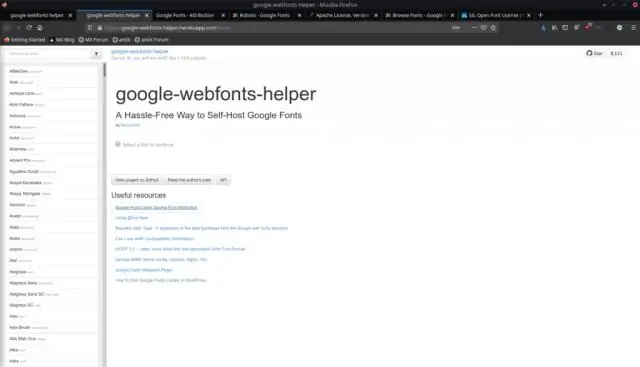
Lai skatītu mapi Lejupielādes, atveriet programmu FileExplorer, pēc tam atrodiet un atlasiet Lejupielādes (zem Izlases loga kreisajā pusē). Tiks parādīts jūsu nesen lejupielādēto failu saraksts
